电脑开机自动启动怎么关闭
更新时间:2024-04-25 14:49:34作者:xiaoliu
在我们使用电脑的日常生活中,有时候会遇到电脑开机自动启动程序的问题,有些程序可能会占用系统资源,导致电脑运行速度变慢,如何关闭电脑的开机自动启动呢?在本篇文章中我们将为大家介绍一些简单实用的方法,帮助大家解决这一问题。无论是对于电脑新手还是老手,都能够轻松掌握这些方法,让电脑在开机时不再自动启动那些不必要的程序,提升电脑的运行效率。
怎么关闭电脑开机自动启动的程序?
方法一、
1. 同时按下“win+R”键,打开“运行”窗口;
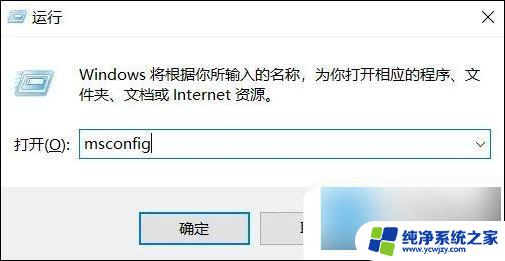
2. 输入“msconfig”并确定,会出现“系统配置”窗口;
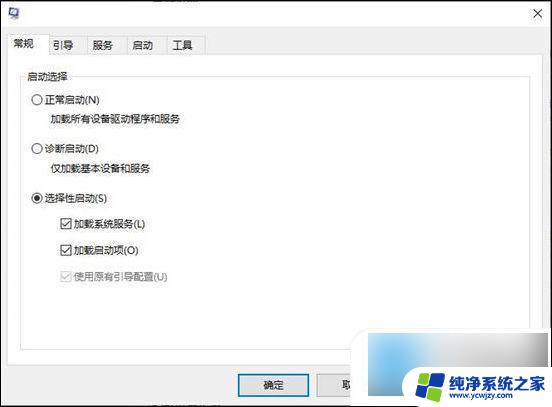
3. 选择“启动”选项卡,然后打开“任务管理器”;
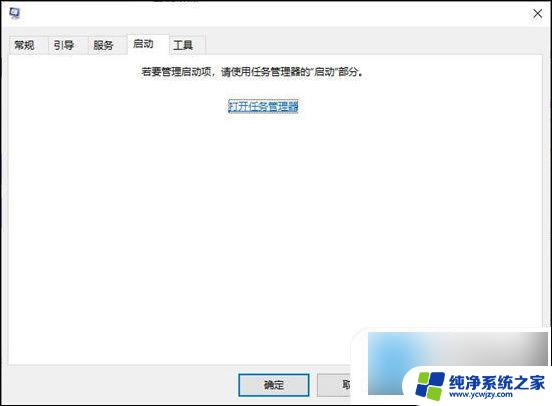
4. 在这里我们就可以设置开机启动项了。
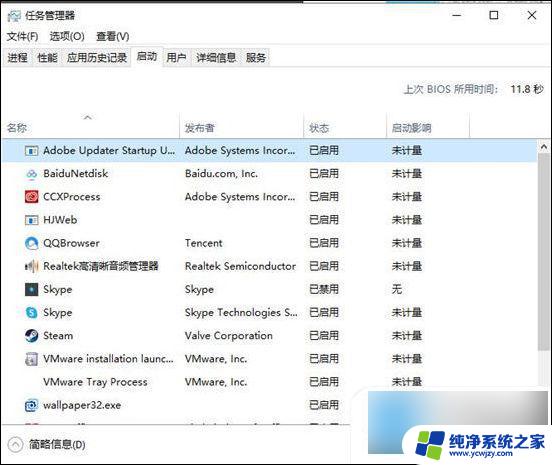
方法二、
1. 在电脑上点击左下角的开始按钮,点击设置进入主页;
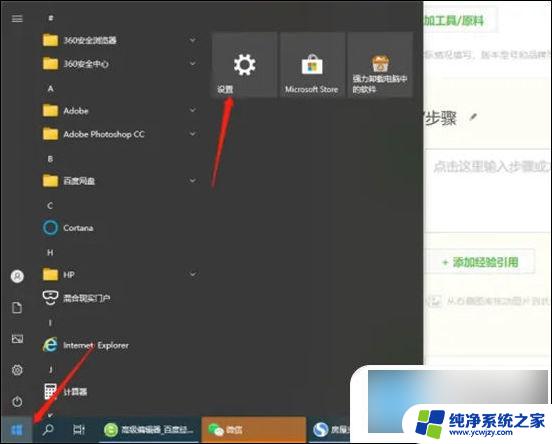
2. 在列表中点击应用;
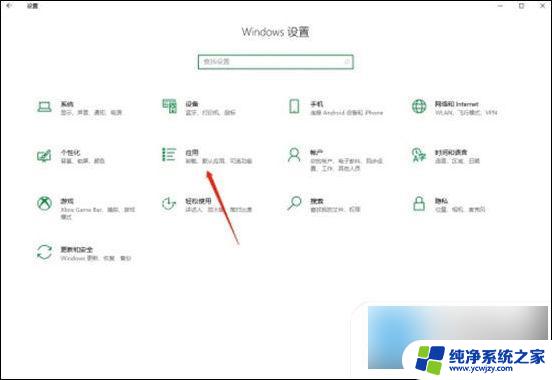
3. 在启动分类中,把想要关闭的开机启动应用关掉后方的按钮。即可完成。
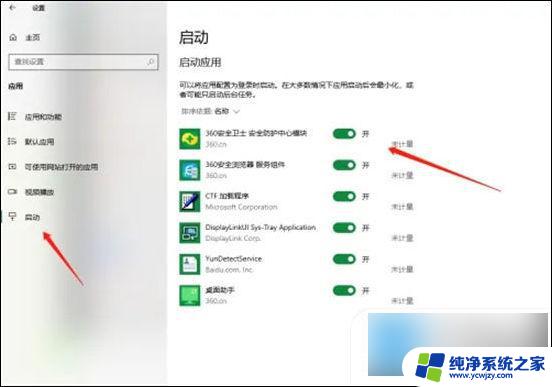
方法三、
2. 在火绒安全软件的主界面上进入“安全工具”;
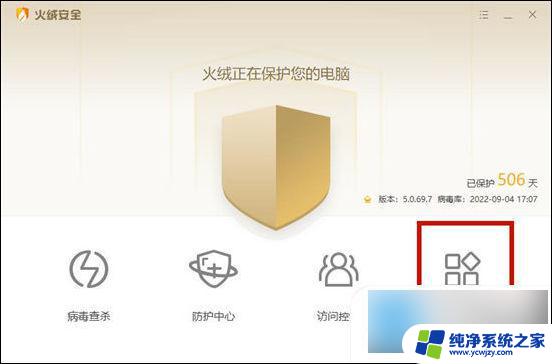
3. 选择进入安全工具选项下的“启动项管理”;
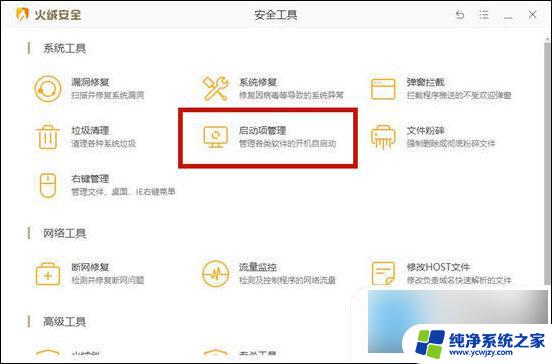
4. 在这里我们就可以进行设置关闭电脑开机启动项了。
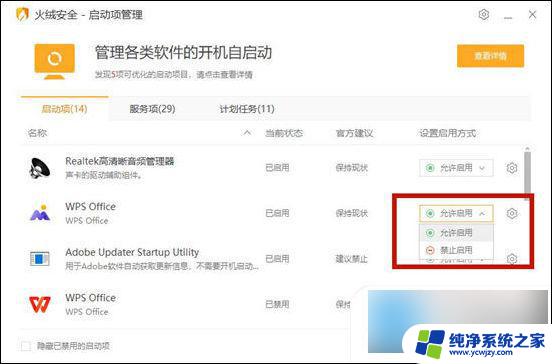
以上是如何关闭电脑开机自动启动的全部内容,如果您遇到这个问题,您可以按照以上方法进行解决,希望这些方法能够帮助到您。
- 上一篇: wps制作折线图步骤
- 下一篇: 怎么关闭抖音拍照的咔嚓声音
电脑开机自动启动怎么关闭相关教程
- 开机自动启动怎样关闭 怎样关闭电脑开机自启动
- 电脑开机程序自动启动 电脑开机自动启动程序关闭教程
- steam开机启动怎么关闭 Steam开机自动启动怎么关闭
- 电脑怎么取消开机启动 怎样关闭电脑开机自启动项
- 电脑应用开机自动启动怎么关闭 如何关闭电脑开机自动启动的软件
- 电脑通电自启动怎么关闭 电脑开机自启动程序在哪里
- 如何关闭钉钉开机自动启动 钉钉开机自启动关闭步骤
- 电脑微信自启动怎么关闭 微信电脑版如何取消开机自启动
- 怎么关闭onenote自启动 如何关闭Onenote开机自动启动
- steam怎么关闭自启动 Steam开机自动启动的关闭方法
- 如何删除桌面上的小艺建议
- 为什么连接不上airpods
- 小米平板怎么连接电容笔
- 如何看电脑是百兆网卡还是千兆网卡
- 省电模式关闭
- 电脑右下角字体图标不见了
电脑教程推荐
win10系统推荐